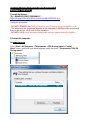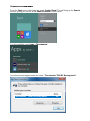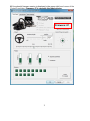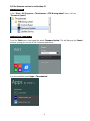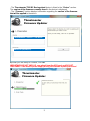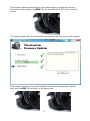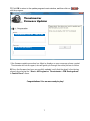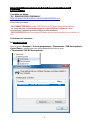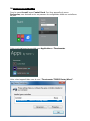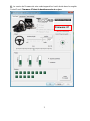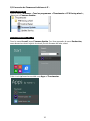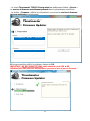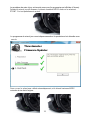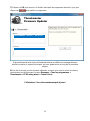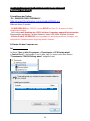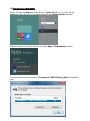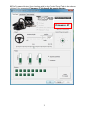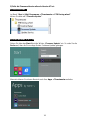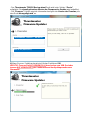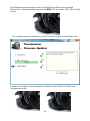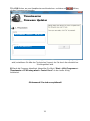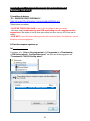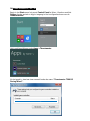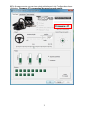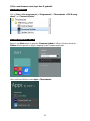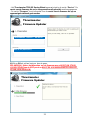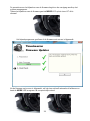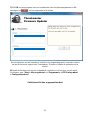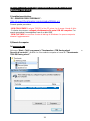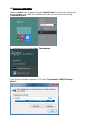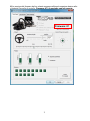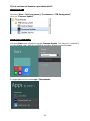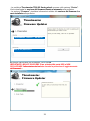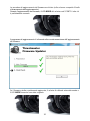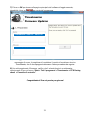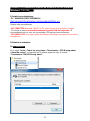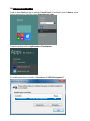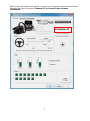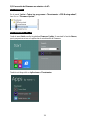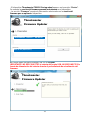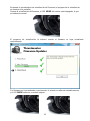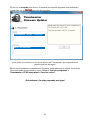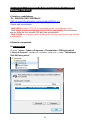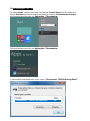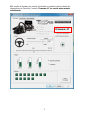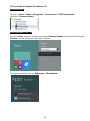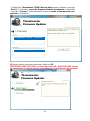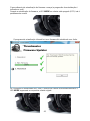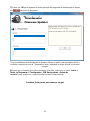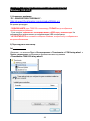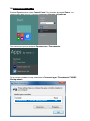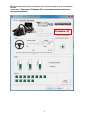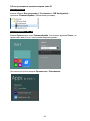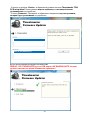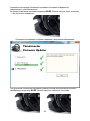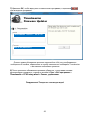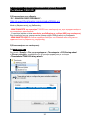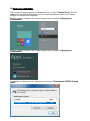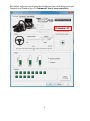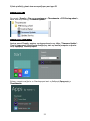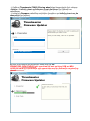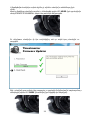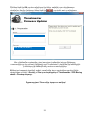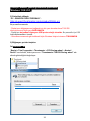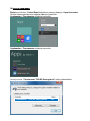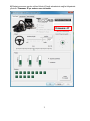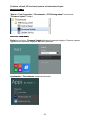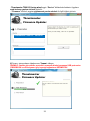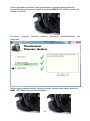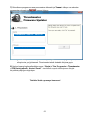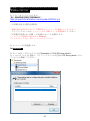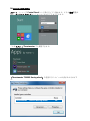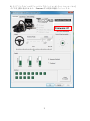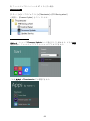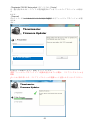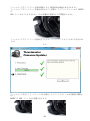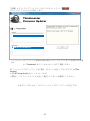ENGLISH: Manual firmware update procedure
FRANÇAIS : Procédure de mise à jour manuelle du Firmware
DEUTSCH: Anleitung für die Firmware-Updateprozedur
NEDERLANDS: Procedure handmatig bijwerken firmware
ITALI ANO : Procedura di aggiornamento manuale del Firmware
ESPAÑOL: Procedimiento manual de actualización del firmware
PORTUGUÊS: Procedimento de actualização manual do firmw are
PYCCKNЙ: Процедура обновления прошивки вручную
ΔΛΛΖΝΗΚΑ: Φειποκίνηηη διαδικαζία ενημέπωζηρ ςλικού
TÜRKÇE: Manuel yazılım güncelleme prosedürü
日本語 : 手動によるファームウェアのアップデート手順
1

ENGLISH: Manual firmware update procedure
(Windows 7/8/8.1/10)
1) Install the drivers
“PC - DRIVERS FORCE FEEDBACK”:
https://support.thrustmaster.com/en/product/t500rs-en/
During this procedure:
- DO NOT CONNECT the T500 RS wheel to your PC before being prompted to do so.
- The wheel must be connected directly to the computer’s USB port. We recommend
that you do not use a USB hub for this procedure.
- DO NOT CLICK in any Windows dialog boxes that may appear during the update.
2) Restart the computer.
3a) On Windows 7
In the “Start > All Programs > Thrustmaster > FFB Racing wheel > Control
Panel” menu, verify that your wheel appears under the name “Thrustmaster T500 RS
Racing wheel”.
-2
Thrustmaster T500 RS Racing wheel OK

3b) On Windows 8 / 8.1 / 1010 Beta
From the Start menu, start typing the words Control Panel. This will bring up the Search
function, giving you access to the Game Controller Control Panel.
It is also available under Apps > Thrustmaster:
Your wheel should appear under the name “Thrustmaster T500 RS Racing wheel”.
Thrustmaster T500 RS Racing wheel OK

4) Your wheel’s firmware version is displayed in the upper right-hand corner of the
Control Panel tabs. Firmware: 47 is currently the latest version.
3
Firmware: 47

5) If the firmware version is earlier than 47:
a) On Windows 7
In the “Start > All Programs > Thrustmaster > FFB Racing wheel” menu, click on
“Firmware Update”.
b) On Windows 8 / 8.1 / 10
From the Start menu, start typing the words Firmware Update. This will bring up the Search
function, giving you access to the Firmware application:
It is also available under Apps > Thrustmaster:
4

- The Thrustmaster T500 RS Racing wheel device is listed in the “Device” section.
The version of the firmware currently found in the device is displayed.
- The “Firmware” section displays information regarding the version of the firmware
that will be applied to the device.
6) When you are ready to continue, click OK.
IMPORTANT: DO NOT UNPLUG your wheel from the USB port, and DO NOT
DISCONNECT the wheel’s power supply during the firmware update procedure!
5
Thrustmaster
Firmware Updater
Thrustmaster
Firmware Updater
Thrustmaster T500 RS – Ver 45.00
Ver 47.00 (26/10/017)

The firm ware update procedure begins (the update progress is displayed onscreen).
During the firmware update, the MODE LED on the wheel will be OFF: this is perfectly
normal.
The update program will inform you whether the firmware has been successfully updated.
If the firm ware has been successfully updated, the wheel will automatically calibrate
itself, and the MODE LED will return to its original state:
6
Thrustmaster
Firmware Updater

7) Click OK to return to the update program’s main window, and then click on
exit the program.
to
If the firmware update procedure has failed or displays an error message, please contact
Thrustmaster technical support, who will guide you through the entire process to follow.
8) Once the firm ware has been successfully updated, verify that the wheel is functioning
properly by selecting the “Start > All Programs > Thrustmaster > FFB Racing wheel
> Control Panel” menu.
Congratulations! You are now ready to play!
7
Thrustmaster
Firmware Updater
Thrustmaster T500 RS – Ver 47.00
Ver 47.00 (26/10/017)

FRANÇAIS : Procédure de mise à jour manuelle du Firmware
(Windows 7 / 8)
1) Installez les drivers
“PC - DRIVERS FORCE FEEDBACK”:
https://support.thrustmaster.com/en/product/t500rs-en/
Durant cette procédure :
- NE CONNECTEZ PAS le volant T500 RS à votre PC avant d’être invité à la faire.
- Le volant doit être connecté directement au port USB de l’ordinateur. Nous
déconseillons l’utilisation d’un hub USB pour cette procédure.
- NE CLIQUEZ PAS dans les fenêtres Windows qui peuvent apparaître lors de la mise à
jour.
2) Redémarrez l’ordinateur.
3a) Sous Windows 7
Dans le menu « Démarrer > Tous les programmes > Thrustmaster > FFB Racing wheel >
Control Panel », vérifiez que votre volant apparaît bien sous le nom
« Thrustmaster T500 RS Racing wheel ».
8
Thrustmaster T500 RS Racing wheel OK

3b) Sous Windows 8 / 8.1 / 10
Dans le menu Accueil, tapez Control Panel. Ceci fera apparaître le menu
Rechercher, vous donnant accès au panneau de configuration dédié aux contrôleurs
de jeux.
Celui-ci est également accessible sous Applications > Thrustmaster.
Votre volant apparaît bien sous le nom “Thrustmaster T500RS Racing Wheel”.
Thrustmaster T500 RS Racing wheel OK

4) - La version du Firmware de votre volant apparaît en haut à droite dans les onglets
du
Control Panel. Firmware: 47 étant la dernière version à ce jour.
3
Firmware: 47

5) Si la version de Fimware est inférieure à 47 :
a) Sous Windows 7
Dans le m enu « Démarrer > Tous les programmes > Thrustmaster > FFB Racing wheel »,
cliquez sur « Firmware Update »
b) Sous Windows 8 / 8.1 / 10
Dans le menu Accueil, tapez Firmware Update. Ceci fera apparaitre le menu Rechercher,
vous donnant accès au logiciel de mise à jour du firmware de votre volant.
Celui-ci est également accessible sous Apps > Thrustmaster.
10

- Le volant Thrustmaster T500 RS Racing wheel est visible sous l’intitulé « Device ».
La version du firmware actuellement présente dans le périphérique est affichée.
- La fenêtre « Firmware » affiche les informations concernant la version du firmware
qui sera appliquée au périphérique.
6) Lorsque vous êtes prêt(e) à continuer, cliquez sur OK.
IMPORTANT : NE DÉCONNECTEZ PAS votre volant du port USB et NE
DÉBRANCHEZ PAS son bloc d’alimentation pendant la mise à jour du firmware !
11
Thrustmaster
Firmware Updater
Thrustmaster
Firmware Updater
Thrustmaster T500 RS – Ver 45.00
Ver 47.00 (26/10/017)

La procédure de mise à jour suit ensuite son cours (la progression est affichée à l’écran).
Pendant la mise à jour du firmware, le témoin lumineux MODE situé sur le volant est
ÉTEINT. Ceci est parfaitement normal.
Le programme de mise à jour vous indiquera ensuite si la procédure s’est déroulée avec
succès.
Dans ce cas, le volant sera calibré automatiquement, et le témoin lumineux MODE
reviendra à son état d’origine :
12
Thrustmaster
Firmware Updater

7) Cliquez sur OK pour revenir à la fenêtre principale du programme de mise à jour, puis
cliquez sur pour quitter le programme.
Si la procédure de mise à jour du firmware échoue ou affiche un message d’erreur,
veuillez contacter le support technique, qui vous guidera tout au long de la procédure
requise.
8) Une fois la m ise à jour du firmware effectuée, assurez-vous que le volant fonctionne
correctement en sélectionnant le menu Démarrer > Tous les programmes >
Thrustmaster > FFB Racing wheel > Control Panel
Félicitations ! Vous êtes maintenant prêt à jouer !
13
Thrustmaster
Firmware Updater
Thrustmaster T500 RS – Ver 47.00
Ver 47.00 (26/10/017)

DEUTSCH: Anleitung für die Firmware-Updateprozedur
(Windows 7/8/8.1/10)
1) Installieren der Treiber:
“PC - DRIVERS FORCE FEEDBACK”:
https://support.thrustmaster.com/en/product/t500rs-en/
Während dieser Prozedur:
- SCHLIESSEN SIE den T500 RS Lenker NICHT an Ihren PC an bevor sie dazu
aufgefordert werden.
- Der Lenker muß direkt an den USB-Port Ihres Computers angeschlossen werden.
Wir empfehlen auf keinen Fall den Gebrauch eines USB-HUBs für diese Prozedur.
- Klicken Sie AUF KEINEN FALL auf irgendwelche windowsspezifische Anzeigen, die
während der Updateprozedur angezeigt werden könnten.
2) Starten Sie den Computer neu.
3a) Unter Windows 7
Im Menü “Start > (Alle) Programme > Thrustmaster > FFB Racing wheel
> Control Panel”,, überzeugen Sie sich bitte, daß Ihr Lenker unter dem Namen
“Thrustmaster T500 RS Racing wheel” aufgeführt wird.
14
Thrustmaster T500 RS Racing wheel OK

3b) Unter Windows 8 / 8.1 / 10
Geben Sie über das Start-Menü die Wörter „Control Panel“ ein. So rufen Sie die
Suche auf, über die Sie zur Systemsteuerung für die Gamecontroller gelangen.
Alternativ können Sie diesen Bereich auch über Apps > Thrustmaster aufrufen:
Ihr Lenker sollte unter dem Namen „Thrustmaster T500 RS Racing Wheel“ aufgeführt
sein.
Thrustmaster T500 RS Racing wheel OK

4) Die Firmware-Version Ihres Lenkers wird in den Control Panel Tabs in der oberen
rechten Ecke angezeigt. Firmware: 47 ist derzeit die neuste Version.
3
Firmware: 47

5) Falls die Firmware-Version alter als Version 47 ist:
a) Unter Windows 7
Im Menü “Start > ( Alle) Programme > Thrustmaster > FFB Racing wheel”
klicken Sie bitte auf “Firmware Update”.
b) Unter Windows 8 / 8.1 / 10
Geben Sie über das Start-Menü die Wörter „Firmware Update“ ein. So rufen Sie die
Suche auf, über die Sie zur App für das Firmware-Update gelangen.
Alternativ können Sie diesen Bereich auch über Apps > Thrustmaster aufrufen:
16

- Das Thrustmaster T500 RS Racing wheel Gerät wird in der Sektion “Device”
aufgelistet. Die derzeit gefundene Version der Firmware des Gerätes wird aufgeführt.
- Die “Firmware”-Sektion zeigt die Information bezüglich der Version der Firmware, die
dem Gerät hinzugefügt wird, an.
6) Wenn Sie zum Fortfahren bereit sind, klicken Sie bitte auf OK.
WICHTIG: Trennen Sie AUF KEINEN FALL Ihren Lenker vom USB-Port oder
trennen AUF KEINEN FALL den Lenker während der Updateprozedur vom
Stromnetz!
17
Thrustmaster
Firmware Updater
Thrustmaster
Firmware Updater
Thrustmaster T500 RS – Ver 45.00
Ver 47.00 (26/10/017)

Der Aktualisierungsprozeß beginnt (der Fortschritt wird am Bildschirm angezeigt).
Während der Firmwareaktualisierung geht die MODE LED am Lenker AUS. Dies ist völlig
normal.
Das Updateprogramm informiert Sie, ob die Firmware erfolgreich aktualisiert wurde.
In diesem Fall wird der Lenker automatisch kalibriert und die MODE LED kehrt zum
Originalstatus zurück:
18
Thrustmaster
Firmware Updater

7) Auf OK klicken, um zum Hauptfenster zurückzukehren und dann auf
um das Programm zu beenden.
klicken,
Falls das Firmware-Update nicht erfolgreich war oder eine Fehlermeldung angezeigt
wird, kontaktieren Sie bitte den Technischen Support, der Sie durch die erforderlichen
Schritte geleiten wird.
8) Wurde die Firm ware aktualisiert, überprüfen Sie Menü “Start > (Alle) Programme >
Thrustmaster > FFB Racing wheel > Control Panel” ob der Lenker richtig
funktioniert.
Glückwunsch! Sie sind nun spielbereit!
19
Thrustmaster
Firmware Updater
Thrustmaster T500 RS – Ver 47.00
Ver 47.00 (26/10/017)

NEDERLANDS: Procedure handmatig bijwerken firmware
(Windows 7/8/8.1/10)
1) Installeer de drivers
“PC - DRIVERS FORCE FEEDBACK”:
https://support.thrustmaster.com/en/product/t500rs-en/
Tijdens deze procedure:
- SLUIT DE T500 RS PAS AAN op uw pc als de software daarom vraagt.
- Het stuur moet rechtstreeks op een USB-aansluiting van de computer worden
aangesloten. We raden af om bij deze procedure het stuur via een USB-hub aan te
sluiten.
- KLIK NIET in een Windows -dialoogvenster dat eventueel tijdens het bijwerken van de
firmware wordt weergegeven.
2) Start de computer opnieuw op.
3a) Onder Windows 7
Controleer of in “Start > Alle programma's (of Programma's) > Thrustmaster
> FFB Racing wheel > Configuratiescherm” uw stuur wordt weergegeven als
“Thrustmaster T500 RS Racing wheel”.
20
Thrustmaster T500 RS Racing wheel OK

3b) Onder Windows 8 / 8.1 / 10
Begin in het Start-menu het woord Control Panel te tikken. Hierdoor wordt de
Zoeken-functie gestart en krijgt u toegang tot het configuratiescherm van de
Gamecontroller:
Het is ook beschikbaar onder Apps > Thrustmaster:
Als het goed is, staat uw stuur vermeld onder de naam “Thrustmaster T500 RS
Racing Wheel”.
Thrustmaster T500 RS Racing wheel OK

4) De firmware-versie van uw stuur staat rechtsboven in de Configuratiescherm-
tabbladen. Firmware: 47 is momenteel de meest recente versie.
3
Firmware: 47

5) Als u een firmware-versie lager dan 47 gebruikt:
a) Onder Windows 7
Klik in “Start > Alle programma's (of Programma's) > Thrustmaster > FFB Racing
wheel” op “Firmware Update”.
b) Onder Windows 8 / 8.1 / 10
Begin in het Start-menu de woorden Firmware Update te tikken. Hierdoor wordt de
Zoeken-functie gestart en krijgt u toegang tot de Firmware-applicatie:
Het is ook beschikbaar onder Apps > Thrustmaster:
22

- Het Thrustmaster T500 RS Racing Wheel-apparaat staat in de sectie “Device”. De
versie van de firmware die nu in uw apparaat wordt gebruikt, wordt weergegeven.
- De sectie “Firmware” toont informatie over de versie van de firmware die op uw
apparaat geïnstalleerd gaat worden.
6) Klik op OK als u klaar bent om door te gaan.
BELANGRIJK: tijdens het bijwerken van de firmware mag u NOOIT UW STUUR
LOSKOPPELEN van de USB-poort en NOOIT DE VOEDINGSADAPTER VAN HET
STUUR LOSKOPPELEN!
23
Thrustmaster
Firmware Updater
Thrustmaster
Firmware Updater
Thrustmaster T500 RS – Ver 45.00
Ver 47.00 (26/10/017)

De procedure voor het bijwerken van de firm ware begint en de voortgang wordt op het
scherm weergegeven.
Tijdens het bijwerken van de firmware gaat de MODE-LED op het stuur UIT: dit is
normaal.
Het bijwerkprogramma geeft aan of de firmware met succes is bijgewerkt.
Als de firmware met succes is bijgewerkt, zal het stuur zichzelf automatisch kalibreren en
keert de MODE-LED terug naar de oorspronkelijke stand:
24
Thrustmaster
Firmware Updater

7) Klik OK om terug te gaan naar het hoofdvenster van het bijwerkprogramma en klik
vervolgens op om het programma af te sluiten.
Als het bijwerken van de firmware is mislukt of een foutmelding geeft, neem dan contact
op met de technical support van Thrustmaster. Zij zullen u helpen de procedure uit te
voeren.
8) Nadat de firm ware met succes is bijgewerkt, controleert u of het stuur correct werkt.
Ga hiervoor naar “Start > Alle programma's (of Programma's) > FFB Racing wheel
> Configuratiescherm”.
Gefeliciteerd! Nu kan er gespeeld worden!
25
Thrustmaster
Firmware Updater
Thrustmaster T500 RS – Ver 47.00
Ver 47.00 (26/10/017)

ITALI ANO : Procedura di aggiornamento manuale del Firmware
(Windows 7/8/8.1/10)
1) Installazione dei driver
“PC - DRIVERS FORCE FEEDBACK”:
https://support.thrustmaster.com/en/product/t500rs-en/
Durante questa procedura:
- NON COLLEGARE il volante T500 RS al tuo PC prima che ti venga chiesto di farlo.
- Il volante deve essere collegato direttamente alla porta USB del computer. Per
questa procedura ti sconsigliamo l’uso di un hub USB.
- NON CLICCARE su nessuna finestra di dialogo di Windows che possa comparire
durante l’aggiornamento.
2) Riavvia il computer.
3a) In Windows 7
Nel menu “Start > Tutti i programmi > Thrustmaster > FFB Racing wheel >
Pannello di controllo”, verifica che il tuo volante compaia col nome di “Thrustmaster
T500 RS Racing wheel”.
26
Thrustmaster T500 RS Racing wheel OK

3b) In Windows 8 / 8.1 / 10
Dal menu Start, inizia a digitare le parole Control Panel. Così facendo, si attiverà la
funzione Cerca, che ti darà la possibilità di accedere al Pannello di controllo del
Controller di gioco.
È raggiungibile anche tramite App > Thrustmaster:
Il tuo volante dovrebbe comparire con il nome “Thrustmaster T500 RS Racing
Wheel”.
Thrustmaster T500 RS Racing wheel OK

4) La versione del firmware del tuo volante compare nell’angolo superiore destro nelle
schede del Pannello di controllo. Firmware: 47 è la versione oggi più recente.
3
Firmware: 47

5) Se la versione del firmware è precedente alla 47:
a) In Windows 7
Dal menu “Start > Tutti i programmi > Thrustmaster > FFB Racing wheel”,
clicca su “Firmware Update”.
b) In Windows 8 / 8.1 / 10
Dal menu Start, inizia a digitare le parole Firmware Update. Così facendo, si attiverà la
funzione Cerca, che ti darà la possibilità di accedere all’applicazione Firmware:
È raggiungibile anche tramite App > Thrustmaster:
28

- La periferica Thrustmaster T500 RS Racing wheel compare nella sezione “Device”.
Viene visualizzata la versione del firmware rilevata al momento nella periferica.
- La sezione “Firmware” visualizza informazioni relative alla versione del firmware che
verrà installata nella periferica.
6) Quando sarai pronto per proseguire, clicca su OK.
IMPORTANTE: NON SCOLLEGARE il tuo volante dalla porta USB e NON
SCOLLEGARE l’alimentatore del volante durante la procedura di aggiornamento
del firmware!
29
Thrustmaster
Firmware Updater
Thrustmaster
Firmware Updater
Thrustmaster T500 RS – Ver 45.00
Ver 47.00 (26/10/017)

La procedura di aggiornamento del firmware avrà inizio (sullo schermo comparirà il livello
di avanzamento dell’aggiornamento).
Durante l’aggiornamento del firmware, il LED MODE del volante sarà SPENTO: tutto ciò
è perfettamente normale.
Il programma di aggiornamento ti informerà sulla corretta esecuzione dell’aggiornamento
del firmware.
Se il firmware risulta correttamente aggiornato, il volante di calibrerà automaticamente e
il LED MODE tornerà al suo stato originale:
30
Thrustmaster
Firmware Updater

7) Clicca su OK per tornare alla pagina principale del software di aggiornamento,
dopodiché clicca su per uscire dal programma.
Qualora l’aggiornamento del firmware non andasse a buon fine o dovesse comparire un
messaggio di errore, ti preghiamo di contattare il servizio di assistenza tecnica
Thrustmaster, che ti accompagnerà attraverso l’intera procedura de seguire.
8) Una volta aggiornato il firmware, verifica che il volante funzioni correttamente,
selezionando la voce di menu “Start > Tutti i programmi > Thrustmaster > FFB Racing
wheel > Pannello di controllo”.
Congratulazioni! Ora sei pronto per giocare!
31
Thrustmaster
Firmware Updater
Thrustmaster T500 RS – Ver 47.00
Ver 47.00 (26/10/017)

ESPAÑOL: Procedimiento manual de actualización del firmware
(Windows 7 / 8 / 10)
1) Instala los controladores.
“PC - DRIVERS FORCE FEEDBACK”:
https://support.thrustmaster.com/en/product/t500rs-en/
Durante este procedimiento:
- NO CONECTES el volante T500 RS al PC antes de que se te pida que lo hagas.
- El volante se debe conectar directamente al puerto USB del ordenador. Te
recomendamos que no uses un concentrador USB para este procedimiento.
- NO HAGAS CLIC en ningún cuadro de diálogo de Windows que aparezca durante la
actualización.
2) Reinicia el ordenador.
3a) En Windows 7
En el menú “Inicio > Todos los programas > Thrustmaster > FFB Racing wheel
> Panel de control”, comprueba que el volante aparezca bajo el nombre
“Thrustmaster T500 RS Racing wheel”.
32
Thrustmaster T500 RS Racing wheel OK

3b) En Windows 8 / 8.1 / 10
Desde el menú Inicio, escribe las palabras Control Panel. Se mostrará la función Buscar, que te
proporciona acceso al Panel de control Dispositivos de juego.
También está disponible en Aplicaciones > Thrustmaster:
El volante aparece bajo el nombre “Thrustmaster T500 RS Racing wheel”.
Thrustmaster T500 RS Racing wheel OK

4) La versión del firm ware del volante se muestra en la esquina superior derecha de las
pestañas del Panel de control. Firmware: 47 es la versión más reciente
actualmente.
3
Firmware: 47

5) Si la versión del firmware es anterior a la 47:
a) En Windows 7
En el menú “Inicio > Todos los programas > Thrustmaster > FFB Racing wheel”,
haz clic en “Firmware Update”.
b) En Windows 8 / 8.1 / 10
Desde el menú Inicio, escribe las palabras Firmware Update. Se mostrará la función Buscar,
que te proporciona acceso a la aplicación de actualización del firmware:
También está disponible en Aplicaciones > Thrustmaster:
34

- El dispositivo Thrustmaster T500 RS Racing wheel aparece en la sección “Device”.
Se muestra la versión del firmware presente actualmente en el dispositivo.
- La sección “Firmware” muestra la información relacionada con la versión del
firmware que se aplicará al dispositivo.
6) Cuando estés listo para continuar, haz clic en Aceptar.
IMPORTANTE: NO DESCONECTES el volante del puerto USB, NI DESCONECTES la
fuente de alimentación del volante durante el procedimiento de actualización del
firmware.
35
Thrustmaster
Firmware Updater
Thrustmaster
Firmware Updater
Thrustmaster T500 RS – Ver 45.00
Ver 47.00 (26/10/017)

Em pezará el procedimiento de actualización del firmware (el progreso de la actualización
se muestra en la pantalla).
Durante la actualización del firmware, el LED MODE del volante estará apagado, lo que
es totalmente normal.
El program a de actualización te indicará cuando el firmware se haya actualizado
correctamente.
Si el firmware se ha actualizado correctamente, el volante se calibrará automáticamente,
y el LED MODE volverá a su estado original:
36
Thrustmaster
Firmware Updater

7) Haz clic en Aceptar para volver a la ventana principal del programa de actualización,
y luego haz clic en para salir del programa.
Si el procedimiento de actualización del firmware fallase o se mostrase un mensaje de
error, ponte en contacto con el soporte técnico de Thrustmaster, que te guiará por el
proceso que has de seguir.
8) Una vez actualizado correctamente el firmware, comprueba que el volante funcione de
forma adecuada seleccionando el menú “Inicio > Todos los programas >
Thrustmaster > FFB Racing wheel > Panel de control” .
¡Enhorabuena! ¡Ya estás preparado para jugar!
43
Thrustmaster
Firmware Updater
Thrustmaster T500 RS – Ver 47.00
Ver 47.00 (26/10/017)

PORTUGUÊS: Procedimento de actualização manual do firmw are
(Windows 7/8/8.1/10)
1) Instale os controladores.
“PC - DRIVERS FORCE FEEDBACK”:
https://support.thrustmaster.com/en/product/t500rs-en/
Durante este procedimento:
- NÃO LIGUE o volante T500 RS ao computador até lhe ser pedido que o faça.
- Deve ligar o volante directamente à porta USB do computador. Recomendamos
que não utilize um concentrador USB para este procedimento.
- NÃO CLIQUE em quaisquer caixas de diálogo do Windows que possam surgir durante
a actualização.
2) Reinicie o computador.
3a) No Windows 7
No menu “Iniciar > Todos os Programas > Thrustmaster > FFB Racing wheel
> Painel de Controlo”, verifique se o volante é visível com o nome “Thrustmaster
T500 RS Racing wheel”.
43
Thrustmaster T500 RS Racing wheel OK

3b) No Windows 8 / 8.1 / 10
No menu Iniciar, comece a escrever as palavras Control Panel. Isto faz aparecer a
função Procurar, que lhe dá acesso ao painel de controlo Controladores de jogos.
Está igualmente disponível em Aplicações > Thrustmaster:
Está igualmente disponível em Aplicações > Thrustmaster:
O seu volante deverá aparecer com o nome “Thrustmaster T500 RS Racing Wheel”.
Thrustmaster T500 RS Racing wheel OK

4) A versão do firmware do volante é indicada na metade superior direita dos
separadores do Painel de Controlo. Firmware: 47 é a versão mais recente
actualmente.
3
Firmware: 47

5) Se a versão do firmware for anterior a 47:
a) No Windows 7
No menu “Iniciar > Todos os Programas > Thrustmaster > FFB Racing wheel”,
clique em “Firmware Update” .
b) No Windows 8 / 8.1 / 10
No menu Iniciar, comece a escrever as palavras Firmware Update. Isto faz aparecer a função
Procurar, que lhe dá acesso à aplicação Firmware:
Está igualmente disponível em Aplicações > Thrustmaster:
43

- O dispositivo Thrustmaster T500 RS Racing wheel aparece indicado na secção
“Device”. É indicada a versão do firmware existente actualmente no dispositivo.
- A secção “Firmware” exibe informação relativa à versão do firmware que será
aplicado no dispositivo.
6) Quando estiver pronto para continuar, clique em OK.
IMPORTANTE: NÃO DESLIGUE o volante da porta USB e NÃO DESLIGUE a fonte
de alimentação do volante durante o procedimento de actualização do firmware!
43
Thrustmaster
Firmware Updater
Thrustmaster
Firmware Updater
Thrustmaster T500 RS – Ver 45.00
Ver 47.00 (26/10/017)

O procedimento de actualização do firm ware começa (a progressão da actualização é
indicada no ecrã).
Durante a actualização do firmware, o LED MODE no volante está apagado (OFF): isto é
perfeitamente normal.
O programa de actualização informá-lo-á se o firm ware foi actualizado com êxito.
Se o firm ware foi actualizado com êxito, o volante irá calibrar-se automaticamente e o
LED MODE regressará ao respectivo estado original:
43
Thrustmaster
Firmware Updater

7) Clique em OK para regressar à janela principal do programa de actualização e depois
em para sair do program a.
Se o procedimento de actualização do firmware falhou ou exibe uma mensagem de erro,
contacte o suporte técnico da Thrustmaster, que o orientará ao longo de todo o processo
a seguir.
8) Assim que o firmware tiver sido actualizado com êxito, seleccione o menu “Iniciar >
Todos os Programas > Thrustmaster > FFB Racing wheel > Painel de
controlo” para verificar se o volante está a funcionar correctamente.
Parabéns! Está pronto para começar a jogar!
43
Thrustmaster
Firmware Updater
Thrustmaster T500 RS – Ver 47.00
Ver 47.00 (26/10/017)

PYCCKNЙ: Процедура обновления прошивки вручную
(Windows 7/8/8.1/10)
1) Установите драйверы
“PC - DRIVERS FORCE FEEDBACK”:
https://support.thrustmaster.com/en/product/t500rs-en/
Во время процедуры:
- ПОДКЛЮЧАЙТЕ руль T500 RS к компьютеру, ТОЛЬКО когда отобразится
соответствующее указание.
- Руль следует подключать непосредственно к USB-порту компьютера. Не
рекомендуется использовать для подключения USB-концентратор.
- НЕ РЕАГИРУЙТЕ ни на какие сообщения Windows, которые могут отображаться
во время обновления.
2) Перезагрузите компьютер.
3a) Для Windows 7
Убедитесь, что в меню «Пуск > Все программы > Thrustmaster > FFB Racing wheel >
Панель управления» отображается рулевая система под именем
«Thrustmaster T500 RS Racing wheel».
44
Thrustmaster T500 RS Racing wheel OK

3b) Для Windows 8 / 8.1 / 10
В меню Пуск введите слова Control Panel. Это вызовет функцию Поиск, что
предоставит вам доступ к панели управления Игровое устройство.
Она также доступна в разделе Приложения > Thrustmaster:
Руль должен появиться под названием «Гоночный руль Thrustmaster T500 RS
Racing wheel».
Thrustmaster T500 RS Racing wheel OK

4) Версия прошивки руля отображается в верхнем правом углу на вкладках
панели
управления. Прошивка «Firmware: 47» в настоящий момент является
последней версией.
3
Firmware: 47

5) Если установлена прошивка версии ниже 47:
a) Для Windows 7
в меню «Пуск > Все программы > Thrustmaster > FFB Racing wheel »
щелкните «Firmware Update» (Обновление прошивки).
b) Для Windows 8 / 8.1 / 10
В меню Пуск введите слова Firmware Update. Это вызовет функцию Поиск, что
предоставит вам доступ к приложению микропрограммы:
Она также доступна в разделе Приложения > Thrustmaster:
46

- В списке устройств «Device» отображается рулевая система Thrustmaster T500
RS Racing wheel. Рядом указана версия прошивки, в настоящий момент
установленная на устройстве.
- В поле «Firmware» (Прошивка) отображаются сведения о версии прошивки,
которая будет установлена на устройство.
6) Для продолжения процедуры щелкните OK.
ВАЖНО: НЕ ОТКЛЮЧАЙТЕ руль от USB-порта и НЕ ВЫКЛЮЧАЙТЕ питание
рулевой системы во время обновления прошивки!
47
Thrustmaster
Firmware Updater
Thrustmaster
Firmware Updater
Thrustmaster T500 RS – Ver 45.00
Ver 47.00 (26/10/017)

Начинается процедура обновления прошивки (на экране отображается
информация о ходе обновления).
Во время обновления прошивки индикатор MODE (Режим) на руле будет выключен
— это абсолютно нормально.
Программа обновления отобразит сведения о результатах обновления.
При успешном обновлении прошивки рулевая система автоматически выполнит
калибровку, и индикатор MODE (Режим) вернется в обычное состояние.
48
Thrustmaster
Firmware Updater

7) Щелкните OK, чтобы вернуться в главное окно программы, и щелкните
для выхода из программы.
Если во время обновления прошивки происходит сбой или отображается
сообщение об ошибке, обратитесь в службу технической поддержки Thrustmaster
и выполните пошаговые указания.
8) После успешного обновления прошивки убедитесь, что рулевая система
функционирует нормально, открыв ее из меню «Пуск > Все программы >
Thrustmaster > FFB Racing wheel > Панель управления».
Поздравляем! Теперь все готово для игры!
49
Thrustmaster
Firmware Updater
Thrustmaster T500 RS – Ver 47.00
Ver 47.00 (26/10/017)

ΕΛΛΗΝΙΚΑ: Χειροκίνητη διαδικασία ενημέρωσης υλικού:
(Για Windows 7/8/8.1/10)
1) Εγκαταστήστε τους οδηγούς
“PC - DRIVERS FORCE FEEDBACK”:
https://support.thrustmaster.com/en/product/t500rs-en/
Κατά τη διάρκεια αυτής της διαδικασίας:
- ΜΗΝ ΣΥΝΔΕΕΤΕ την τιμονιέρα T500 RS στον υπολογιστή σας πριν πραγματοποιήσετε
την απαραίτητη προετοιμασία.
- Η τιμονιέρα πρέπει να είναι απευθείας συνδεδεμένη με τη θύρα USB του υπολογιστή.
Σας συνιστούμε να μην χρησιμοποιείτε κάποιο κόμβο USB για αυτήν τη διαδικασία.
- ΜΗΝ ΚΑΝΕΤΕ ΚΛΙΚ σε κανένα παράθυρο διαλόγου των Windows που ενδέχεται να
εμφανιστεί κατά τη διάρκεια της ενημέρωσης.
2) Επανεκκινήστε τον υπολογιστή.
3α) Για Windows 7
Στο μενού «Έναρξη > Όλα τα προγράμματα > Thrustmaster > FFB Racing wheel
> Πίνακας ελέγχου», επαληθεύστε ότι η τιμονιέρα εμφανίζεται με το όνομα
«Thrustmaster T500 RS Racing wheel».
50
Thrustmaster T500 RS Racing wheel OK

3β) Για Windows 8 / 8.1 / 10
Από το μενού Έναρξη, αρχίστε να πληκτρολογείτε τις λέξεις "Control Panel". Έτσι θα
εμφανιστεί η λειτουργία Αναζήτηση, από την οποία μπορείτε να μπείτε στον Πίνακα
ελέγχου του ελεγκτή του παιχνιδιού.
Επίσης, μπορείτε να βρείτε τον Πίνακα ελέγχου από τη διαδρομή Εφαρμογές >
Thrustmaster:
Επίσης, μπορείτε να βρείτε τον Πίνακα ελέγχου από τη διαδρομή Εφαρμογές >
Thrustmaster:
Η τιμονιέρα σας θα πρέπει να εμφανίζεται με το όνομα "Thrustmaster T500RS Racing
wheel".
Thrustmaster T500 RS Racing wheel OK

4) Η έθδνζε πιηθνύ ηεο ηηκνληέξαο ζαο εκθαλίδεηαη ζηελ επάλσ δεμηά γσλία ησλ
θαξηειώλ ηνπ Πίλαθα ειέγρνπ. Σν Firmware:47 είναι η ηελεςηαία έκδοζη.
3
Firmware: 47

5) Δάν η έκδοζη ςλικού είναι ππογενέζηεπη από ηην 47:
α) Για Windows 7
Στο μενού «Έναρξη > Όλα τα προγράμματα > Thrustmaster > FFB Racing wheel »,
κάντε κλικ στην επιλογή «Firmware Update».
β) Για Windows 8 / 8.1 / 10
Από το μενού Έναρξη, αρχίστε να πληκτρολογείτε τις λέξεις "Firmware Update".
Έτσι θα εμφανιστεί η λειτουργία Αναζήτηση, από την οποία μπορείτε να μπείτε
στην εφαρμογή Υλικολογισμικό:
Επίσης, μπορείτε να βρείτε το Υλικολογισμικό από τη διαδρομή Εφαρμογές >
Thrustmaster:
52

- Η ζπζθεπή Thrustmaster T500 RS Racing wheel είλαη θαηαρσξεκέλε ζηελ ελόηεηα
«Device». Η έκδοζη ςλικού ηη δεδομένη ζηιγμή βπίζκεηαι ζηε ζπζθεπή πνπ
εκθαλίδεηαη.
- Η ελόηεηα «Firmware» εκθαλίδεη πιεξνθνξίεο ζρεηηθά κε ηελ έκδοζη ςλικού πος θα
εθαπμοζηεί ζηε ζπζθεπή.
6) Όηαλ είζηε έηνηκνη λα ζπλερίζεηε, θάληε θιηθ ζην OK.
ΣΖΜΑΝΤΗΚΟ: ΜΖΝ ΒΓΑΕΔΤΔ ηην ηιμονιέπα ζαρ από ηη θύπα USB και ΜΖΝ
ΑΠΟΣΥΝΓΔΔΤΔ ηην ηποθοδοζία ηηρ ηιμονιέπαρ καηά ηη διαδικαζία ενημέπωζηρ
ςλικού!
53
Thrustmaster
Firmware Updater
Thrustmaster
Firmware Updater
Thrustmaster T500 RS – Ver 45.00
Ver 47.00 (26/10/017)

Η δηαδηθαζία ελεκέξσζεο πιηθνύ αξρίδεη (ε πξόνδνο ελεκέξσζεο εκθαλίδεηαη ζηελ
νζόλε).
Καηά ηε δηάξθεηα ελεκέξσζεο πιηθνύ, ε ελδεηθηηθή ιπρλία LED MODE ζηελ ηηκνληέξα ζα
είλαη ΑΠΕΝΕΡΓΟΠΟΙΗΜΕΝΗ: Απηό είλαη απνιύησο θπζηνινγηθό.
Σν πξόγξακκα ελεκέξσζεο ζα ζαο πιεξνθνξήζεη εάλ ην πιηθό έρεη ελεκεξσζεί κε
επηηπρία.
Εάλ ε ελεκέξσζε ηνπ πιηθνύ είλαη επηηπρήο, ε ηηκνληέξα ζα βαζκνλνκεζεί απηόκαηα θαη ε
ελδεηθηηθή ιπρλία LED MODE ζα επαλέιζεη ζηελ αξρηθή ηεο θαηάζηαζε:
54
Thrustmaster
Firmware Updater

7) Κάληε θιηθ ζην OK γηα λα επηζηξέςεηε ζην θύξην παξάζπξν ηνπ πξνγξάκκαηνο
ελεκέξσζεο, θαη ζηε ζπλέρεηα, θάληε θιηθ ζην γηα έμνδν από ην πξόγξακκα.
Εάν η διαδικαζία ενημέπωζηρ ςλικού αποηύσει ή εμθανιζηεί μήνςμα ζθάλμαηορ,
επικοινωνήζηε με ηην ηεσνική ςποζηήπιξη ηηρ Thrustmaster, η οποία θα ζαρ καθοδηγήζει
ζε ολόκληπη ηη διαδικαζία πος ππέπει να ακολοςθήζεηε.
8) Μεηά ηελ επηηπρή ελεκέξσζε πιηθνύ, επαιεζεύζηε όηη ε ηηκνληέξα ιεηηνπξγεί ζσζηά
επηιέγνληαο ην κελνύ «Έναπξη > Όλα ηα ππογπάμμαηα > Thrust master > FFB Racing
wheel > Πίνακαρ ελέγσος».
Σςγσαπηηήπια! Τώπα είζηε έηοιμοι να παίξεηε!
55
Thrustmaster
Firmware Updater
Thrustmaster T500 RS – Ver 47.00
Ver 47.00 (26/10/017)

TÜRKÇE: Manuel yazılım güncelleme prosedürü
(Windows 7/8/8.1/10)
1) Sürücüleri yükleyin
“PC - DRIVERS FORCE FEEDBACK”:
https://support.thrustmaster.com/en/product/t500rs-en/
Bu prosedür sırasında:
- Direksiyonu bilgisayarınıza bağlamak için bir uyarı almadan önce T500 RS
direksiyonunuzu bilgisayara BAĞLAMAYIN.
- Direksiyon doğrudan bilgisayarın USB portuna bağlı olmalıdır. Bu prosedür için USB
hub kullanmamanızı öneririz.
- Güncelleme sırasında görünebilecek hiçbir Windows iletişim kutusunu TIKLAMAYIN.
2) Bilgisayarı yeniden başlatın.
3a) Windows 7’de
“Başlat > Tüm Programlar > Thrustmaster > FFB Racing wheel > Kontrol
Paneli” menüsünde, direksiyonunuzun “Thrustmaster T500 RS Racing wheel” adı
altında göründüğünü doğrulayın.
56
Thrustmaster T500 RS Racing wheel OK

3b) Windows 8 / 8.1 / 10
Başlat menüsünden, Control Panel kelimelerini yazmaya başlayın. Oyun Kumandası
Denetim Masasına erişmenizi sağlayan Ara işlevi gelecektir.
Uygulamalar > Thrustmaster altında da mevcuttur:
Uygulamalar > Thrustmaster altında da mevcuttur:
Direksiyonunuz “Thrustmaster T500 RS Racing wheel” adıyla gösterilmelidir.
Thrustmaster T500 RS Racing wheel OK

4) Direksiyonunuzun yazılım sürümü Kontrol Paneli sekmelerinin sağ üst köşesinde
gösterilir. Firmware: 47 şu anda en son sürümdür.
3
Firmware: 47

5) Yazılım sürümü, 47’den önceki yazılım sürümlerinden biriyse:
a) Windows 7’de
“Başlat > Tüm Programlar > Thrustmaster > FFB Racing wheel” menüsünde,
“Firmware Update”i tıklayın.
b) Windows 8 / 8.1 / 10
Başlat menüsünden, Firmware Update kelimelerini yazmaya başlayın. Donanım yazılımı
uygulamasına erişmenizi sağlayan Ara işlevi gelecektir:
Uygulamalar > Thrustmaster altında da mevcuttur:
58

- Thrustmaster T500 RS Racing wheel aygıtı “Device” bölümünde listelenir. Aygıtta o
anda bulunan yazılım sürümü gösterilir.
- “Firmware” bölümü, aygıta uygulanacak yazılım sürümü ile ilgili bilgileri gösterir.
6) Devam etmeye hazır olduğunuzca, Tamam’ı tıklayın.
ÖNEMLĠ: Yazılım güncelleme prosedürü sırasında direksiyonunuzu USB portundan
ÇIKARM AYIN ve direksiyonun güç kaynağı bağlantısını KESMEYĠN!
59
Thrustmaster
Firmware Updater
Thrustmaster
Firmware Updater
Thrustmaster T500 RS – Ver 45.00
Ver 47.00 (26/10/017)

Yazılım güncellem e prosedürü başlar (güncellemenin ilerlemesi ekranda gösterilir).
Yazılım güncellem esi sırasında, direksiyon üzerindeki MODE LEDİ KAPALI olacaktır. Bu
tamamen normaldir.
Güncelleme
bildirecektir.
programı, yazılımın başarıyla güncellenip güncellenmediğini size
Yazılım başarıyla güncellenmişse, direksiyon kendini otomatik olarak kalibre edecek ve
MODE LEDİ orijinal konumuna geri dönecektir:
60
Thrustmaster
Firmware Updater

7) Güncelleme programının ana penceresine dönmek için Tamam’ı tıklayın ve ardından
programdan çıkmak için kısmını tıklayın.
Yazılım güncelleme prosedürü başarısız olmuşsa veya bir hata mesajı gösteriyorsa, tüm
süreçte size yol gösterecek Thrustmaster teknik destekle iletişime geçin.
8) Yazılım başarıyla güncellendikten sonra, “Başlat > Tüm Programlar > Thrustmaster
> FFB Racing wheel > Kontrol Paneli” menüsünü seçerek direksiyonun düzgün
bir şekilde çalıştığını doğrulayın.
Tebrikler! Artık oynamaya hazırsınız!
61
Thrustmaster
Firmware Updater
Thrustmaster T500 RS – Ver 47.00
Ver 47.00 (26/10/017)

日本語 : 手動によるファームウェアのアップデート手順
(Windows 7/8/8.1/10)
1 ) ドライバをインストールします。
“PC - DRIVERS FORCE FEEDBACK”:
https://support.thrustmaster.com/en/product/t500rs-en/
この手順を実行する際の注意事項:
- 画面に指示が表示されるまで、T500 RS をコンピュータに接続しないでください。
- ステアリングホイールは、コンピュータの USB ポートに直接接続してください。
この手順の実行時には、USB ハブは使用しないことを推奨します。
- アップデート処理中に表示される Windows
ダイアログボックスは一 切クリックしないでください。
2 ) コンピュータを再起動します。
3a) Windows 7
[スタート] > [すべてのプログラム] > [Thrustmaster] > [T500 RS Racing whee l] >
[コントロールパネル] を選択し、ステアリングホイールの名前が FFB Racing wheel となっ
ていることを確認してください。
62
Thrustmaster T500 RS Racing wheel OK

3b) Windows 8 / 8.1 / 10
スタート メニューで Control Panel という語をタイプし始めます。すると検索機能が
現れ、ゲームコントローラコントロールパネルにアクセスできます。
これはアプリ > Thrustmaster でも利用できます:
「Thrustmaster T500RS Racing wheel」の名前の下にホイールが表示されるはずで
す。
Thrustmaster T500 RS Racing wheel OK

4 ) ステアリングホイールのファームウェアのバージョンが、[コントロールパネル]
タブの右上隅に表示されます。 Firmware: 47 が現在の最新バージョンです。
3
Firmware: 47

5 ) ファームウェアのバージョンが 47 よりも古い場合:
a) Windows 7
[スタート] > [すべてのプログラム] > [Thrustmaste r] > [FFB Racing wheel]
を選択し、[Firmware Update] をクリックします。
b) Windows 8 / 8.1 / 10
スタート メニューで Firmware Update.という語をタイプし始めます。すると検索
機能が現れ、ファームウェアアプリケーションにアクセスできます:
これはアプリ > Thrustmaster でも利用できます:
64

- Thrustmaster T500 RS Racing wheel のデバイスは、[Device]
の一覧に表示されます。デバイスに現在適用されているファームウェアのバージョンが表示
さ
れます。
- [Firmware]
のセクションには、これからデバイスに対して適用されるファームウェアのバージョンが表
示され
ます。
6 ) 続行する準備ができたら [OK] をクリックします。
重 要: ファームウェアのアップデート処 理が実行されている間は、 ステアリングホイールを
USB
ポートから取り外したり、ステアリングホイールの電源コードを抜いたりしないでください
!
65
Thrustmaster
Firmware Updater
Thrustmaster
Firmware Updater
Thrustmaster T500 RS – Ver 45.00
Ver 47.00 (26/10/017)

ファームウェアのアップデート処理が開始します (進捗状況が画面に表 示されます)。
ファームウェアのアップデート処理が実行されている間は、ステアリングホイールの MODE
の
LED ランプがオフになりますが、これは本製品の仕様ですので問題ありません。
ファームウェアのアップデート処理が完了すると、アップデートプログラムがその旨をお知
らせし
ます。
ファームウェアが正しくアップデートされた場合、ステアリングホイールは自動的に調整を
行い、
MODE の LED ランプも元の状態に戻ります。
66
Thrustmaster
Firmware Updater

7 ) [OK] をクリックしてアップデートプログラムのメインウィンドウに戻り、
をクリックしてプログラムを終了します。
ファームウェアのアップデート処理が失敗に終わったり、エラーメッセージが表示された場
合に
は、Thrustmaster 社テクニカルサポートまでご連絡ください。
8 ) ファームウェアのアップデート完了後は、[スタート] > [すべてのプログラム] > [Thru
stmaster]
> [FFB Racing wheel] > [コントロールパネル]
を選択し、ステアリングホイールが正しく動作していることを確認してください。
おめでとうございます!これでファームウェアのアップデートは完了です!
67
Thrustmaster
Firmware Updater
Thrustmaster T500 RS – Ver 47.00
Ver 47.00 (26/10/017)
-
 1
1
-
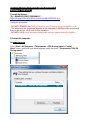 2
2
-
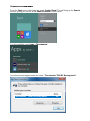 3
3
-
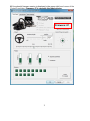 4
4
-
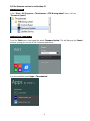 5
5
-
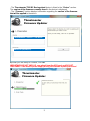 6
6
-
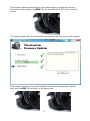 7
7
-
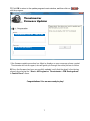 8
8
-
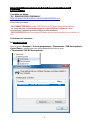 9
9
-
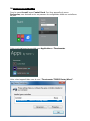 10
10
-
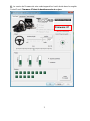 11
11
-
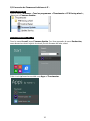 12
12
-
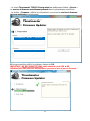 13
13
-
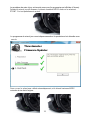 14
14
-
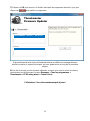 15
15
-
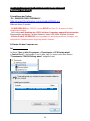 16
16
-
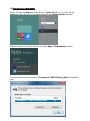 17
17
-
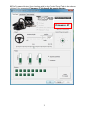 18
18
-
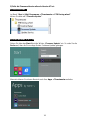 19
19
-
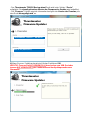 20
20
-
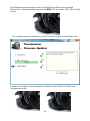 21
21
-
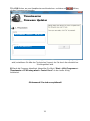 22
22
-
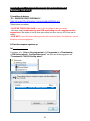 23
23
-
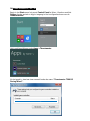 24
24
-
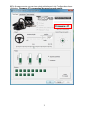 25
25
-
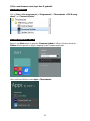 26
26
-
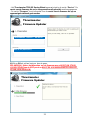 27
27
-
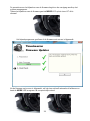 28
28
-
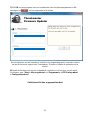 29
29
-
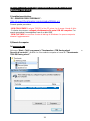 30
30
-
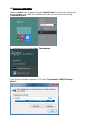 31
31
-
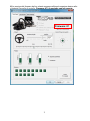 32
32
-
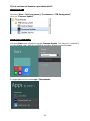 33
33
-
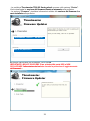 34
34
-
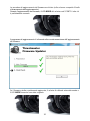 35
35
-
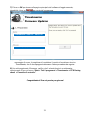 36
36
-
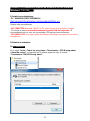 37
37
-
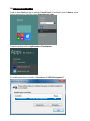 38
38
-
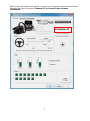 39
39
-
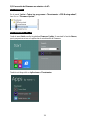 40
40
-
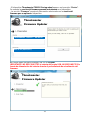 41
41
-
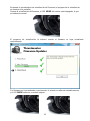 42
42
-
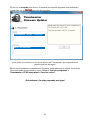 43
43
-
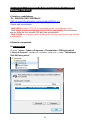 44
44
-
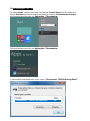 45
45
-
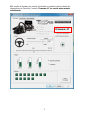 46
46
-
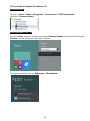 47
47
-
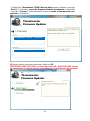 48
48
-
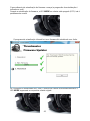 49
49
-
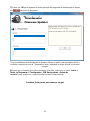 50
50
-
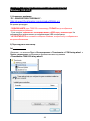 51
51
-
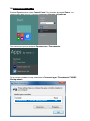 52
52
-
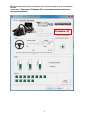 53
53
-
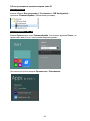 54
54
-
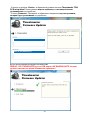 55
55
-
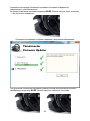 56
56
-
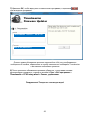 57
57
-
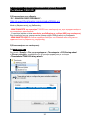 58
58
-
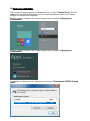 59
59
-
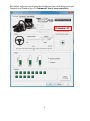 60
60
-
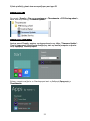 61
61
-
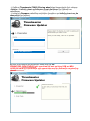 62
62
-
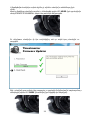 63
63
-
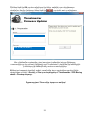 64
64
-
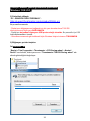 65
65
-
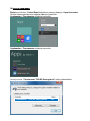 66
66
-
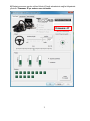 67
67
-
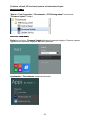 68
68
-
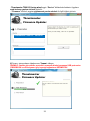 69
69
-
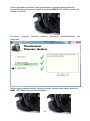 70
70
-
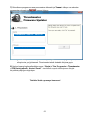 71
71
-
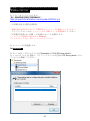 72
72
-
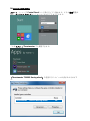 73
73
-
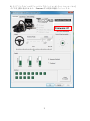 74
74
-
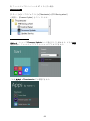 75
75
-
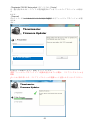 76
76
-
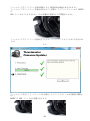 77
77
-
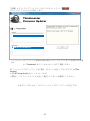 78
78
Thrustmaster 2960732 2961056 4160244 4160514 4160555 4160574 4169060 4160581 4168045 4169061 de handleiding
- Type
- de handleiding
- Deze handleiding is ook geschikt voor
in andere talen
- italiano: Thrustmaster 2960732 2961056 4160244 4160514 4160555 4160574 4169060 4160581 4168045 4169061 Manuale del proprietario
- français: Thrustmaster 2960732 2961056 4160244 4160514 4160555 4160574 4169060 4160581 4168045 4169061 Le manuel du propriétaire
- Deutsch: Thrustmaster 2960732 2961056 4160244 4160514 4160555 4160574 4169060 4160581 4168045 4169061 Bedienungsanleitung
- português: Thrustmaster 2960732 2961056 4160244 4160514 4160555 4160574 4169060 4160581 4168045 4169061 Manual do proprietário
- Türkçe: Thrustmaster 2960732 2961056 4160244 4160514 4160555 4160574 4169060 4160581 4168045 4169061 El kitabı
Gerelateerde papieren
-
Thrustmaster 4169091 4160709 de handleiding
-
Thrustmaster 4460136 Handleiding
-
Thrustmaster T500RS de handleiding
-
Thrustmaster 2969098 2961062 de handleiding
-
Thrustmaster 2969103 2960798 de handleiding
-
Thrustmaster t150 Handleiding
-
Thrustmaster 2969098 2961062 Handleiding
-
Thrustmaster 2969103 2960798 Handleiding
-
Thrustmaster 4169087 de handleiding
-
Thrustmaster 2960759 2969096 2961060 2968039 de handleiding